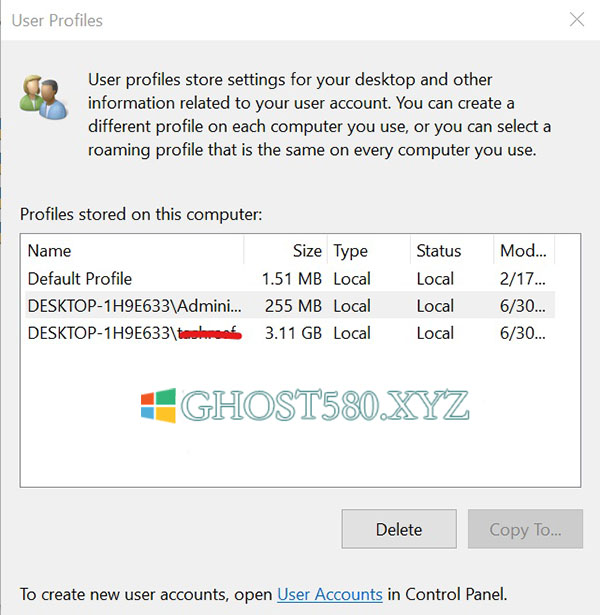如何解決Windows 10防火墻的問題
默認情況下,Win10附帶一系列工具或實用程序,以幫助用戶完成不同的任務。一些最有趣的是那些有責任確保我們的團隊的安全,如Windows Defender和Windows防火墻擁有10工具,使防病毒功能,提供對攻擊的保護,讓我們來檢測和阻止任何網絡攻擊。然而,閃閃發光的一切都不是黃金,因為有時,有許多系統用戶遇到過防火墻問題。接下來,我們將展示如何解決Win10防火墻的問題。
事實是,隨著時間的推移,Windows防火墻一直在改進系統的最現代版本,提供任何其他防火墻可以提供給我們的所有功能。但事實是,這并不能保證我們不會在任何特定時間遇到任何錯誤。錯誤也許,絕大多數用戶不知道如何解決它們,因此我們將在下面顯示一些提示或建議,以便在我們的PC上解決此類問題。
要解決windows 10防火墻問題的步驟
在進入防火墻本身的設置或配置之前,我們必須知道微軟有一個問題解決方案windows 10防火墻,因此,最好測試一下是否運行這個工具,我們就此結束問題所以自動,無需手動執行任何操作。
本疑難排解能夠消除與Windows防火墻做的錯誤是不是默認的防火墻,如果在系統本身無法啟動防火墻,防火墻不啟動,表明錯誤BFE服務不存在,著名的錯誤代碼80070424表明防火墻不啟動,當我們不能訪問打印機和文件共享,因為它的使用已被封鎖防火墻系統或者遠程協助不起作用,因為它也被防火墻阻止了。
要使用防火墻運行問題解決器,我們要做的第一件事是從上一個鏈接轉到Microsoft支持頁面,然后單擊“下載”按鈕。接下來,我們單擊已下載的文件,windows 10防火墻故障排除程序將自動顯示一個窗口。
如果我們單擊窗口下部顯示的“高級選項”,我們可以檢查是否選中了“自動應用修復”選項。 如果是,請單擊“下一步”并等待助手執行相應的檢查。 根據您檢測到的內容,我們必須在提供的選項之間進行選擇,以嘗試解決系統防火墻的問題。
如果問題仍然存在,我們可以嘗試清除所有防火墻值并返回默認值。 為此,請打開“系統控制面板”,然后轉到“Windows Defender防火墻”部分。 在那里,我們將在左側菜單恢復默認值中找到選項。
我們等待進程運行,一旦完成,我們可以檢查使用默認值設置防火墻的所有值的事實是否已解決了我們的問題。
如果我們的錯誤與某個應用程序通過防火墻進行通信的權限有關,那么我們可以返回控制面板的“防火墻”窗口,然后單擊“通過防火墻允許應用程序或功能”選項 Windows Defender。
這就是我們將能夠更改防火墻配置并指示它允許相關應用程序通過防火墻正確通信的地方。 在關閉所有窗口之前接受更改以在系統中有效非常重要。